Come eseguire applicazioni Android su distro Linux (come Ubuntu)
Il Novembre 3, 2021 da adminAndroid è (quasi) diventato il de-facto del mobile computing. Ecco perché le sue applicazioni sono ricercate anche su altri sistemi operativi tra cui Windows e Linux, dato che tutti desiderano utilizzare le loro applicazioni preferite su tutti i dispositivi – anche su desktop e laptop. Quindi, lasciatemi condividere la buona notizia con voi:
È possibile eseguire applicazioni Android su Linux, grazie ad una soluzione chiamata Anbox. Anbox – un nome abbreviato per “Android in a Box” – trasforma il tuo Linux in Android, permettendoti di installare e utilizzare le applicazioni Android come qualsiasi altra applicazione sul tuo sistema. Allora, cosa stai aspettando? Controlliamo come installare ed eseguire applicazioni Android su Linux.

10 Domande più frequenti su Linux
Hai probabilmente sentito parlare di Linux come l’alternativa libera a Windows e OS X. È uno dei…Continua a leggere
Prequisiti
Per prima cosa parliamo delle cose essenziali che devi impostare prima di installare ed eseguire applicazioni Android su Linux, cioè, devi installare Anbox. Si prega di notare che questo tutorial è stato scritto per i sistemi operativi basati su Debian, tra cui Ubuntu e Linux Mint, quindi è possibile modificare alcuni comandi per farli funzionare in altre distro.
1.1 Verificare la presenza di snapd
Prima di tutto, è necessario controllare se il sistema supporta snap. Apri un terminale e digita snap find hello. Se vedi una lista di pacchetti (come nello screenshot qui sotto), è tutto a posto. In caso contrario, installa snapd usando questa guida di Ubuntu.
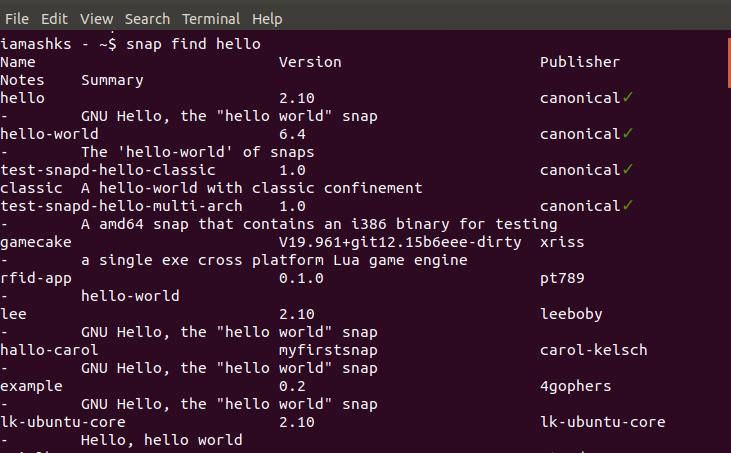
1.2 Installare i moduli del kernel
Ora, dobbiamo installare i moduli del kernel per Anbox, che aiutano Anbox ad eseguire il contenitore Android in Linux. Ecco come fare:
- Apri un terminale e digita
sudo add-apt-repository ppa:morphis/anbox-support ; sudo apt update ; sudo apt install linux-headers-generic anbox-modules-dkmsper installare i moduli. - Dopo aver installato i moduli, devi caricarli per la prima volta. Digita
sudo modprobe ashmem_linux ; sudo modprobe binder_linux, e non vedrai nessun messaggio da questo comando, sorprendentemente! - Infine, confermiamo se li hai installati correttamente digitando questo comando:
ls -1 /dev/{ashmem,binder}. Vedrai così:
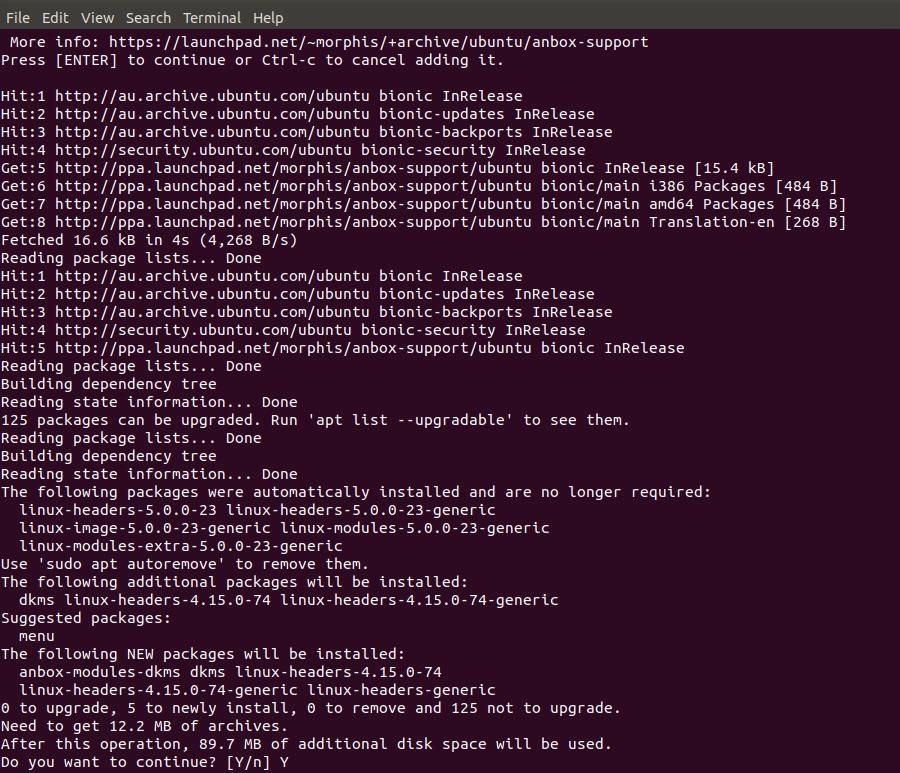
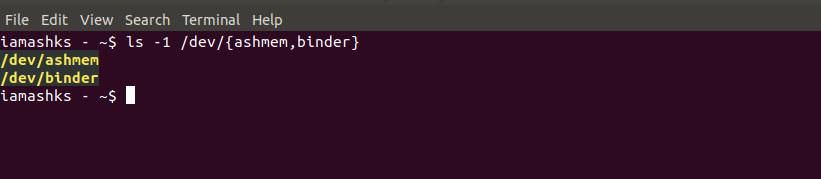
1.3 Installare lo snap Anbox
Ora, installiamo Anbox dallo Snap Store. Detto questo, apri un terminale e digita snap install --devmode --beta anbox per installare Anbox.
Se non funziona o dà qualche errore o avviso, prova questo comando: sudo snap install --devmode --beta anbox. Dopo che è stato installato, puoi digitare snap info anbox per confermare la sua installazione nel tuo sistema controllando la versione installata di Anbox.
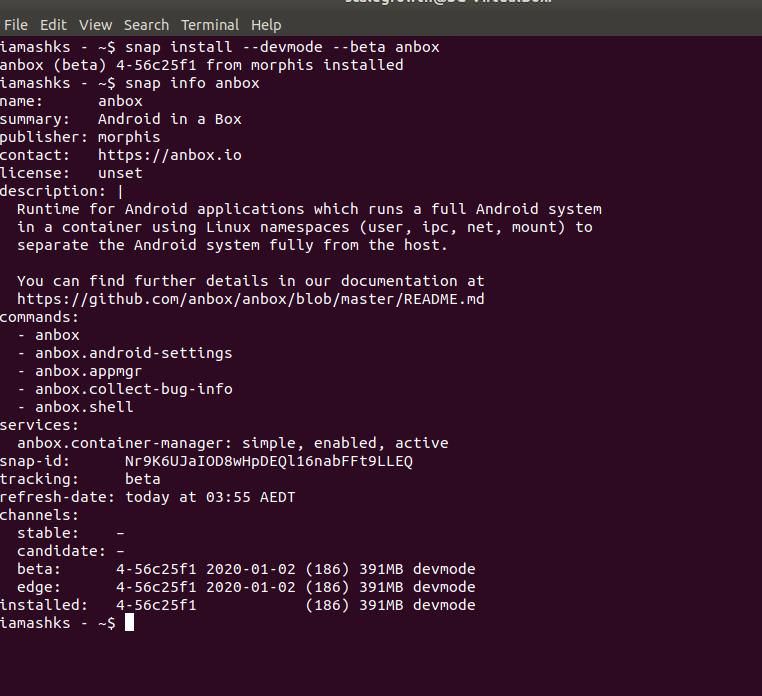
1.4 Installare ADB per Linux
ADB – Android Debug Bridge – è uno strumento per connettersi e gestire un dispositivo o un’istanza Android attraverso la riga di comando.
Anbox sfrutta questo strumento per permetterti di installare applicazioni in Anbox, cioè, Android su Linux. Vediamo come fare:
- In un terminale, digitare
sudo apt install android-tools-adb. - Ora, digitare ed eseguire
adb --versionper confermare l’installazione.
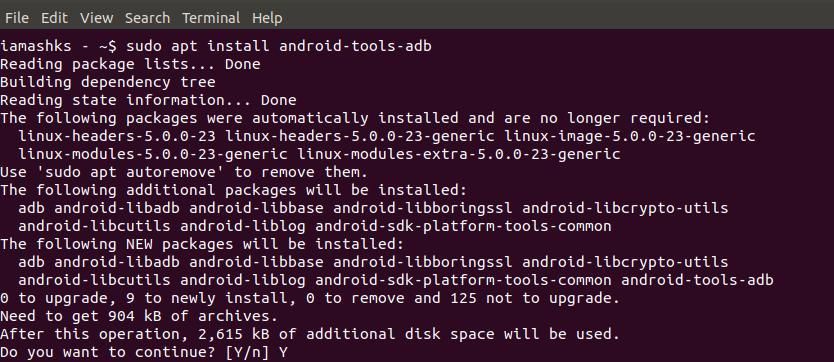
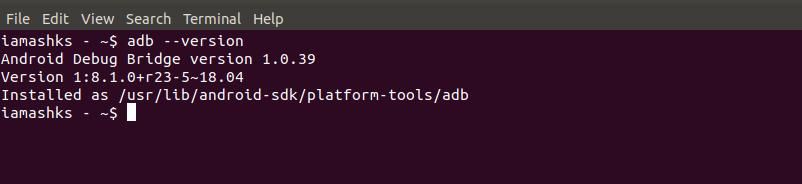
Applicazioni Android su Linux
Finalmente, impariamo ad installare le applicazioni in Anbox, che ci permetterà finalmente di usarle su Linux. Ma prima di poterlo fare, è necessario avere un APK – è un eseguibile, una forma confezionata di un’app; è come avere i file .deb per Debian e Ubuntu.
Si può scaricare da APKMirror – è un luogo popolare e sicuro per ottenere APK.
Una volta che hai scaricato l’APK, puoi digitare adb install <APK_FILE> nel terminale.
Per esempio, ho usato adb install com.manco.steno.apk per installare Steno Notes – un’app minimalista per tenere le note – sul mio sistema. Se vedi un errore da ADB, Anbox non sta funzionando. Puoi digitare ed eseguire anbox.appmgr per far funzionare Anbox. Successivamente, digita di nuovo il comando precedente!
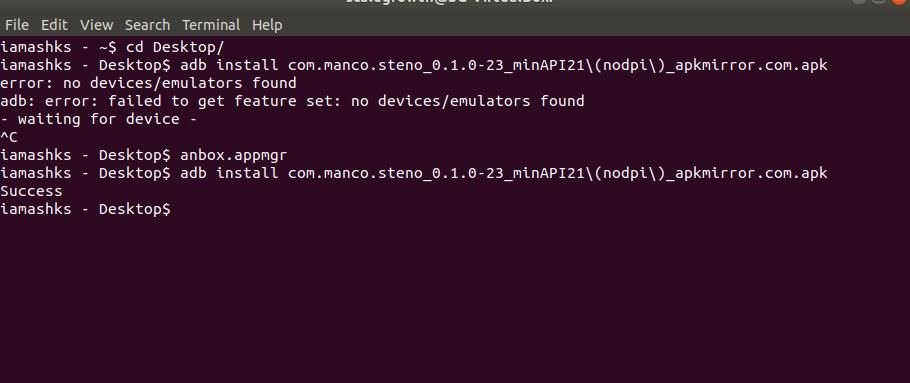
Se hai eseguito il comando per Anbox, vedrai la sua finestra come nello screenshot qui sotto. In caso contrario, puoi sempre cercare Anbox Application Manager nel menu delle applicazioni. Quando lo eseguirai, vedrai l’elenco delle applicazioni installate.
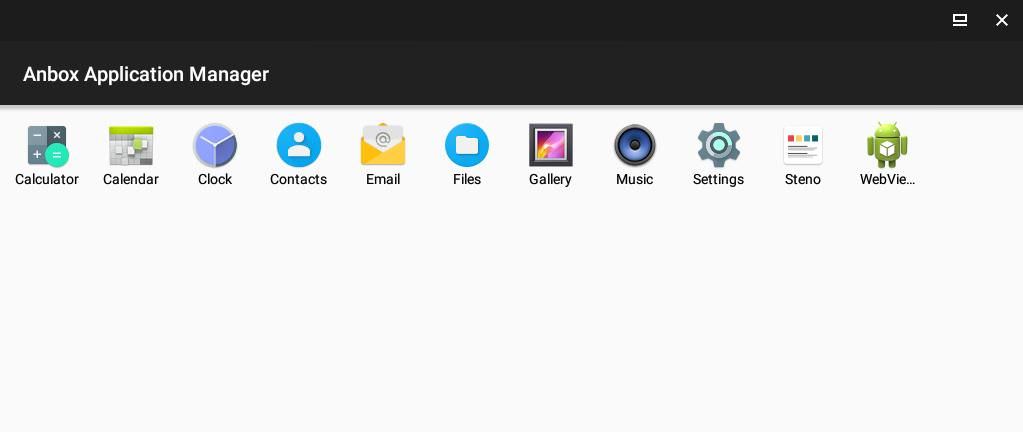
Per esempio, ho eseguito Calculator, Calendar, Files, Settings, e Steno usando Anbox su Linux. Tutte le app hanno funzionato con successo, tranne Steno – è partito come gli altri, ma non accettava il mio input. Potrebbe essere perché Steno è un’app beta e potrebbe avere dei bug. O forse Anbox non può eseguire tutte le app che sono disponibili nel Google Play Store.
Nonostante, vale ancora la pena provare, e inoltre, è possibile eseguire più app!
Lascia un commento